Anche windows 10 può avere i suoi limiti, si sa.
Capita infatti che qualche programma si blocchi e rimanga in una fase di ibernazione, dove non risponde e noi possiamo fare niente.
A volte viene fuori dopo poco una finestra con il tasto Termina, dove cliccandoci subito risolviamo subito il problema forzando la chiusura del programma, altre volte invece i tempi d'attesa sono molto più lunghi, quindi vediamo subito come fare per forzare l'arresto di un programma bloccato su Windows 10.
Come chiudere un programma bloccato su Windows 10
Per forzare l'arresto di una applicazione bloccata su windows 10, basta cliccare contemporaneamente la seguente combinazione di tasti:
CTRL+ALT+CANC
Lo schermo diventerà blu e dovremo cliccare sulla voce Gestione attività.
Si aprirà una nuova finestra, gestione attività, dove, nella scheda dei Processi, ci basterà cliccare con il tasto destro del mouse sul nome del programma da arrestare.
Ora, nel menù a tendina che si aprirà, per chiudere immediatamente il programma bloccato su windows 10, clicchiamo sulla voce Termina attività.
Il programma verrà immediatamente arrestato e noi potremo rilanciarlo di nuovo, sperando in una sorte migliore :)
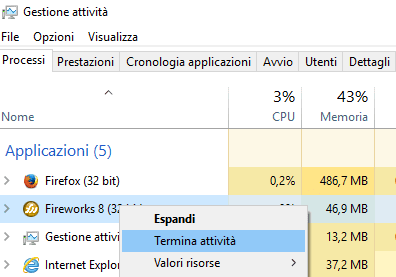
Piaciuto l'articolo? Lascia un commento!
EmoticonEmoticon